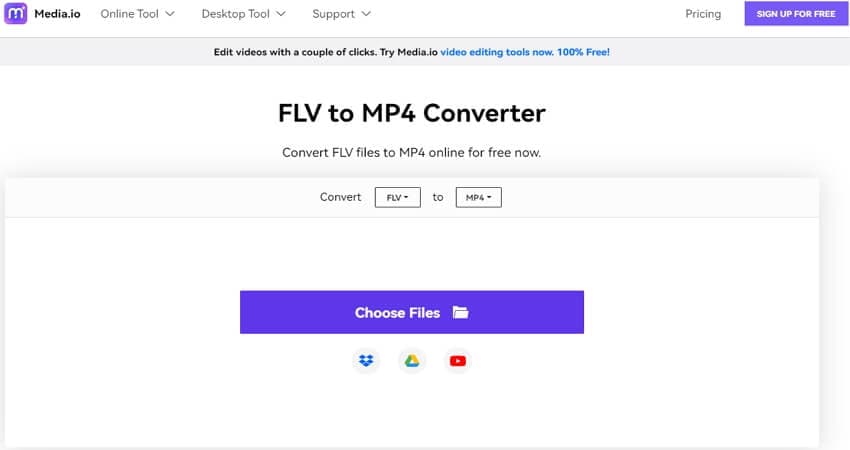Онлайн - потоковое видео в настоящее время в моде. Сервисы видео по запросу, такие как Netflix и Disney+, предлагают коллекцию качественного веб-телевидения. Тем не менее, некоторым доменам не хватает технических ресурсов многомиллиардных корпораций. Таким образом, им нужно что-то еще, чтобы транслировать весь свой видеоконтент в Интернете. Формат видео FLV это ключ к трансляции контента в этих кругах. Поэтому важно знать основы FLV файлы и их применение.
Часть 1: Что такое файл FLV?
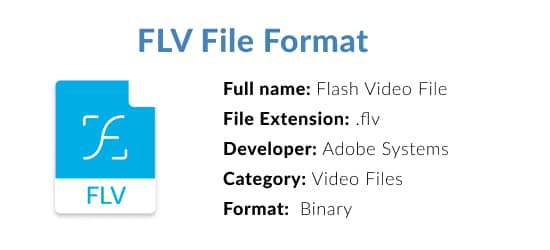
FLV, сокращение 'FLash Video', формат файла - контейнера с расширением .flv. Он был разработан Adobe Systems для своего Flash Player, который был чрезвычайно популярен в 2000-х годах. Вместе с Adobe Air FLV был окончательным методом доставки синхронизированных аудио- и видеопотоков в Интернете. Более того, формат был настолько универсальным, что мог даже поддерживать мини-игры, не требуя установочных файлов. Формат FLV кодируется так же, как и стандартный Flash формат .SWF.
Формат FLV имеет два типа: F4V для запуска содержимого на основе H.264 и открытый FLV для других кодеков. Первый видит наибольшую пользу, поскольку он поддерживает несколько видеоформатов в разрешении Full HD. Вот почему вы найдете большую часть онлайн-контента на YouTube, Twitch и Hulu, присутствующего в этом формате. С другой стороны, открытый FLV с правильными кодеками также может дать аналогичное качество без затрат на программное обеспечение. Хотя, процесс намного сложнее.
Часть 2: Как открыть файлы FLV?
Формат FLV достаточно стандартен, чтобы большинство браузеров по умолчанию могли работать нормально. С другой стороны, вы можете столкнуться с проблемами при воспроизведении FLV - файла в автономном режиме. Для этого вы можете использовать любой из следующих методов в удобное для вас время:
Решение 1: Установка FLV - кодека
Одна из существенных причин, по которой вы не можете воспроизвести FLV - файл на своем компьютере, заключается в том, что в вашем медиаплеере отсутствуют необходимые файлы кодека. Таким образом, может быть полезно загрузить набор кодеков, если вы столкнулись с какими-либо проблемами воспроизведения.
- Попробуйте открыть FLV - файл с помощью проигрывателя Windows Media. Он сообщит вам, что для запуска файла требуются дополнительные кодеки.
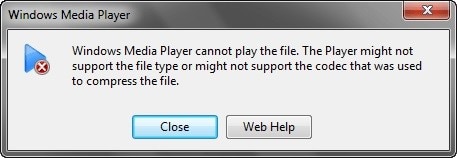
- Нажмите кнопку Веб - справка. Windows выполнит поиск необходимых кодеков в Интернете и автоматически установит файлы.
Кроме того, вы можете использовать другие веб-сайты для загрузки любых отсутствующих кодеков вручную. Например, при запуске проигрывателя Windows Media 12 по умолчанию можно выполнить поиск последнего пакета кодеков. Посетите пакет кодеков Проигрыватель Windows Media и выберите подходящую версию для загрузки.
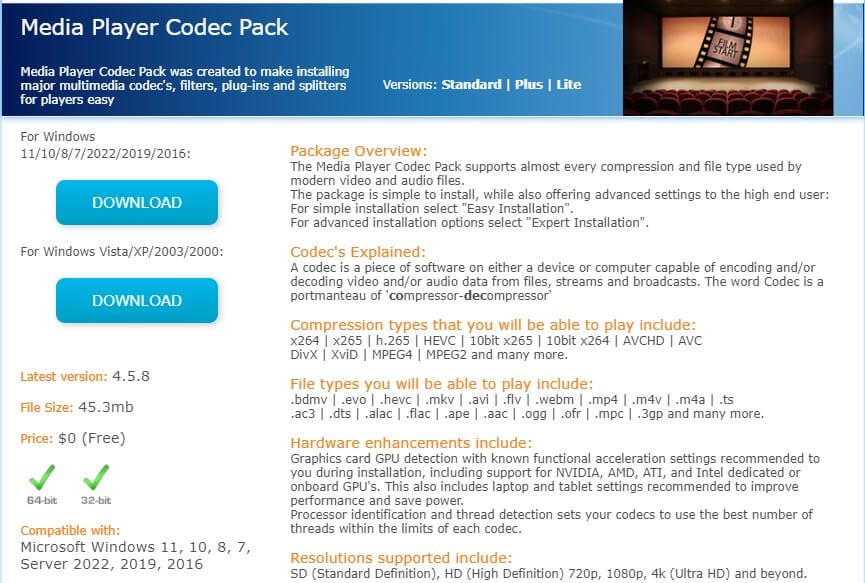
Чтобы запустить последние кодеки, убедитесь, что оборудование и драйверы обновлены. Вы можете проверить это через панель управления. Если ваши звуковые и графические карты используют стороннее программное обеспечение (например, NVIDIA RTX Experience или Dolby Atmos), убедитесь, что вы установили последние обновления.
Решение 2: Использование совместимого медиаплеера
Если не удается устранить проблемы с воспроизведением или звуком путем установки кодеков FLV, проигрыватель мультимедиа может не поддерживать формат видео FLV. Пришло время искать другое программное обеспечение для воспроизведения FLV - файлов. Вы можете использовать приведенные ниже альтернативы для ПК с Windows или Mac.
Вы можете использовать ниже FLV - плееры для ПК с Windows или Mac.
- VideoLAN VLC media player
- FLV-Media-Player
- Tonec Free FLV Player
- Moyea Web Player
- Axara Media Free FLV Player
Если Вы хотите воспроизводить FLV видео на вашем Android смартфоне, Вы можете использовать следующие приложения:
- MX Player
- Mobo Video Player
- BS Player
- Easy Video Player
Для тех, кто использует устройства iOS, эти приложения могут воспроизводить видео в формате FLV на iPhone/iPad:
- PlayerXtreme Media Player
- KMPlayer
- CnX Player
- Infuse 7
Все еще не можете его открыть?
Предположим, что вы не смогли открыть свои FLV - видео после установки соответствующего кодека или попытки некоторых других FLV - плееров, FLV - файлы могут быть повреждены. Вам необходимо восстановление поврежденных FLV - видео.
Часть 3: FLV vs. MP4: В чем разница?
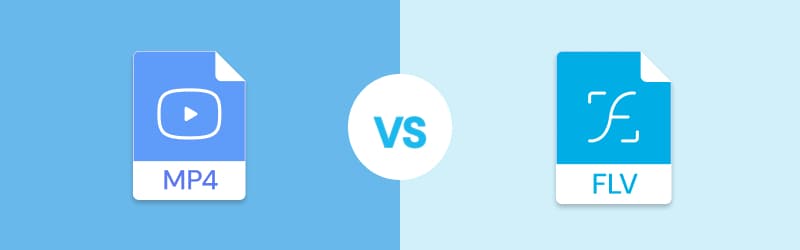
В отличие от FLV, MP4 обслуживает более скрытую толпу. Вы можете заметить это как формат загрузки по умолчанию для большинства видео в Интернете. Черпая вдохновение из мониторов формата QuickTime MOV, мониторы впервые отображали видео MP4 в 2001 году. По состоянию на 2022 год он видит свою 12-ю итерацию в использовании.
Поэтому существует четкое различие между форматами FLV и MP4. Вы можете использовать таблицу ниже, чтобы легко сравнить их.
Формат видео FLV |
Формат видео MP4 |
| Оптимизировано для онлайн-контента | Оптимизировано для автономного контента |
| Имеет больший размер файла | Имеет меньший размер файла |
| Совместимость с несколькими медиаплеерами | Совместимость практически со всеми медиаплеерами |
| Имеет сравнительно превосходное качество звука и видео | Имеет сравнительно низкое качество звука и видео |
| Может иметь переменную частоту кадров на выходе | Имеет фиксированную частоту выходных кадров |
Где следует использовать формат FLV?
Вы должны использовать формат файла FLV для:
- Контент, транслируемый в Интернете
- Видео, которые нуждаются в идеальном пиксельном редактировании
- Файлы, которые необходимо передать со сжатием
Где вы должны использовать формат MP4?
Формат файла MP4 соответствует вашим потребностям для:
- Воспроизведение контента в автономном режиме
- Совместимость со всеми устройствами, включая вкладки и смартфоны
- Хранение и передача видео без сжатия
Часть 4: Как конвертировать FLV в MP4?
Поскольку оба видеоформата имеют разные приложения, вам может потребоваться конвертировать файлы из FLV в MP4 или наоборот. Вы можете достичь этого несколькими способами, как указано ниже.
Метод 1: Конвертировать FLV в MP4 бесплатно с помощью онлайн-конвертера видео
Многие сторонние онлайн-сайты позволяют бесплатно конвертировать видео из одного формата в другой, включая FLV в MP4 и MP4 в FLV. Мы выбрали для вас три лучших и самых рейтинговых.
Преобразование FLV в MP4 с помощью бесплатного онлайн конвертера происходит очень просто:
- Шаг 1: Посетите веб-сайт онлайн-конвертера
- Шаг 2: Загрузка flV - видеофайлов
- Шаг 3: Выберите MP4 в качестве выходного формата
- Шаг 4: Нажмите на кнопку "Конвертировать"
- Шаг 5: Загрузите и сохраните преобразованные файлы после завершения процесса преобразования.
Онлайн конвертер FLV в MP4 удобен и прост в использовании. Однако онлайн - инструменты имеют ограничение на максимальный размер файла, который может быть добавлен для преобразования. Например, Media.io позволяет конвертировать до 100 МБ. Вам нужно заплатить за большее количество или большие файлы. Кроме того, для завершения конвертации потребуется довольно много времени, так как производительность онлайн-конверсии полностью зависит от вашей сети. Таким образом, рекомендуется использовать бесплатные онлайн-конвертеры FLV в MP4, если у вас есть только небольшие FLV - файлы для конвертации и вы не спешите получать целевые файлы MP4.
Метод 2: Конвертировать FLV в MP4 бесплатно с помощью программного обеспечения конвертация видео
Чтобы избавиться от всех ограничений бесплатных онлайн-инструментов конвертации, вы можете использовать приложение на ПК, такое как Wondershare UniConverter для эффективного преобразования видео из FLV в MP4 при сохранении качества. Wondershare UniConverter - отличный инструмент, который позволяет перекодировать FLV в MP4 или другие форматы 1000 + с супер высокой скоростью. Он имеет много дополнительных функций, таких как редактирование видео, загрузка видео, передача файлов с компьютера на мобильные телефоны и т. Д. Следуйте подробным шагам ниже, чтобы конвертировать FLV в MP4.
- Шаг 1: Посетите официальный сайт UniConverter. Затем загрузите установщик для вашей системы и установите Uniconverter.
- Шаг 2: Запустите программное обеспечение и выберите значок Преобразователь на левой вкладке.
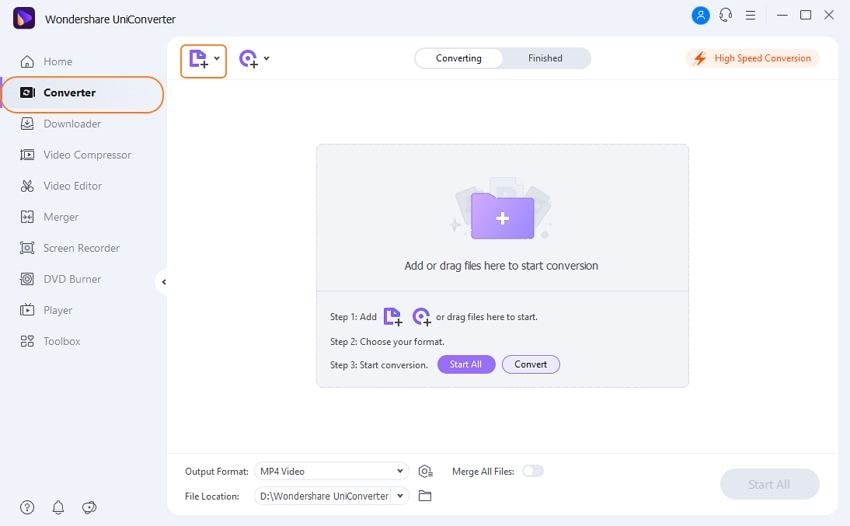
- Шаг 3: Вы можете перетащить FLV - файлы на следующий экран. Или вы можете нажать кнопку Добавить файлы в центре.
- Шаг 4: Выберите выходной формат как MP4. В следующем диалоговом окне можно выбрать настройки звука и видео. Вы также можете нажать кнопку Устройство для выделенного пресета.
- Шаг 5: Найдите подходящий путь для выходного видео. Наконец, подтвердите изменения и нажмите на значок Начать все.
- Шаг 6: Вы можете найти преобразованные файлы MP4 в разделе Готовое.
Часть 5: Как восстановить потерянные или удаленные FLV видеофайлы?
Иногда вы по ошибке удаляете нужные файлы, но осознаете это только постфактум. Это может произойти и с FLV - файлом. Тем не менее, вам не нужно беспокоиться, так как довольно легко удобно восстановить ваши предпочтительные видео.
- Временно удаленные FLV видеофайлы
При нажатии клавиши Delete файл не обязательно удаляется. Вместо этого он перемещается в корзину для Windows или корзину на Mac. В таком случае вы можете открыть соответствующее местоположение и восстановить файл.
- Безвозвратно удаленные FLV - файлы
Если вы удалили видеофайлы из своей системы, вы можете либо вернуть их из резервной копии компьютера, либо использовать профессиональное программное обеспечение для восстановления видео, например Wondershare Recoverit. Recoverit занимает лидирующие позиции в области восстановления видео с запатентованной технологией восстановления видеофрагментов. Он поставляется с несколькими премиальными опциями, которые могут легко соответствовать вашему бюджету. Вы также можете получить бесплатную версию, которая восстанавливает до 100 МБ данных за раз.
Как восстановить потерянные FLV видео файлы с помощью Recoverit
Шаг 1 Загрузите и установите Wondershare Recoverit на свой компьютер или Mac
Для Windows 7 или более поздней версии
Для macOS 10.10 или новее
Шаг 2 Запустите программное обеспечение для восстановления FLV и выберите расположение файла
Запустите Recoverit на своем устройстве и выберите папку, в которую вы потеряли или удалили FLV - видеофайлы.

Шаг 3 Начните сканирование
После того, как вы выбрали папку, нажмите кнопку «Пуск», чтобы начать поиск потерянных FLV - файлов. Это может занять несколько минут. При необходимости можно задать тип и размер файла для более быстрого сканирования.

Шаг 3 Предварительно просматривайте и восстановите
После сканирования вы можете просмотреть все обнаруженные файлы, чтобы проверить, можно ли их восстановить. Выберите FLV - видеофайлы, которые вы хотите восстановить, и нажмите кнопку "Восстановить", чтобы сохранить их в безопасном месте.

Шаг 4 Расширенное восстановление видео
Вы можете использовать опцию "Расширенное восстановление видео", чтобы провести тщательный поиск и восстановление любых глубоко скрытых видеофайлов, или вы обнаружите, что восстановленные видео FLV не воспроизводятся после общего процесса восстановления данных (это связано с тем, что видеофайлы обычно имеют больший размер файла, чем текстовые или фото файлы. Они могут храниться в неизвестном количестве фрагментов на запоминающем устройстве). Функция "Расширенного восстановления видео" Recoverit автоматически сканирует, собирает и сопоставляет фрагменты видео, гарантируя, что ваши видео будут полностью восстановлены.

Для Windows 7 или более поздней версии
Для macOS 10.10 или новее
Заключение
Я надеюсь, что это руководство поможет вам понять, что такое формат файла FLV и лучше контролировать ваши FLV - файлы. Основы расширения и преобразования файлов могут иметь большое значение. Однако, даже если вы не имеете ничего общего с восстановлением FLV - видео, несколько простых трюков могут сэкономить вам много денег и проблем. Следите за новостями о более информативных статьях, новостях и надежном служебном программном обеспечении от Recoverit.

Wondershare Recoverit - Восстановите ваши ценные видео
Сохраните случайно удаленные видео, а также восстановите поврежденные видео.
Восстановление данных со всех типов накопителей, таких как USB-накопитель, SD-карты, SSDs, HDDs, дискеты, флэш-накопитель, и.т.д.
Помимо всех популярных видеоформатов, таких как FLV, MP4, AVI, MOV, WMV, M4A и т. Д., Поврежденные видео Ultra HD 4K и 8K сканируются, собираются и сопоставляются, гарантируя, что большинство ваших видео будут восстановлены.
Пересмотрите файлы перед тем как восстановить их.
Бесплатную версию, чтобы попробовать и платную версию, чтобы получать больше.